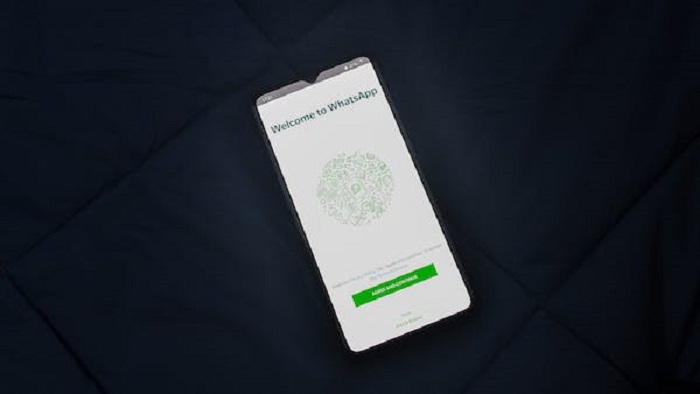
كيفية حفظ مقاطع الفيديو على واتساب على اندرويد الموبايل
ينشر موقع ون التقني كيفية حفظ فيديوهات واتساب على اندرويد الموبايل 2023, وفيما يلي خطوات حفظ مقاطع الفيديو على WhatsApp على Android, إذا كنت تستخدم واتساب على جهاز اندرويد ، فمن المحتمل أنك لاحظت أنه لا توجد طريقة لحفظ مقاطع الفيديو الفردية من محادثاتك. هذا في الواقع لأن WhatsApp يحفظ مقاطع الفيديو تلقائيًا في تطبيق معرض الصور بشكل افتراضي. إذا كنت لا ترى مقاطع فيديو WhatsApp الخاصة بك في المعرض أو تطبيق الصور ، فربما تكون قد قمت بإيقاف تشغيل الميزة. تعلمك مقالة ويكي هاو هذه كيفية التأكد من أن مقاطع الفيديو التي تتلقاها في WhatsApp يمكن تنزيلها إلى تطبيق معرض Android الخاص بك.
حفظ فيديوهات واتساب على اندرويد
افتح WhatsApp وانتقل إلى الدردشة التي تحتوي على الفيديو الذي تريد حفظه.
اضغط مع الاستمرار على الفيديو لتحديده.
انقر فوق أيقونة التنزيل التي تظهر في الزاوية اليمنى العليا من الشاشة لحفظ الفيديو في معرض جهازك.
تجدر الإشارة إلى أنه تم إعداد WhatsApp لحفظ الصور ومقاطع الفيديو التي تتلقاها تلقائيًا في تطبيق معرض الصور الافتراضي لجهاز Android .
إذا كنت تواجه مشكلة في حفظ مقاطع الفيديو ، فتأكد من منح WhatsApp الإذن للوصول إلى مساحة تخزين جهازك.

اكتشف ما إذا كان الفيديو موجودًا بالفعل على هاتفك أو جهازك اللوحي. تم إعداد WhatsApp لحفظ الصور ومقاطع الفيديو التي تتلقاها تلقائيًا في تطبيق معرض الصور الافتراضي لجهاز Android. افتح التطبيق الذي تستخدمه لعرض الصور ومقاطع الفيديو على جهاز Android ، ثم حدد المجلد المسمى WhatsApp. ما لم تكن قد أجريت تغييرات على إعداداتك ، يجب أن تجد مقاطع الفيديو الخاصة بك هنا.
استمر بهذه الطريقة إذا لم تكن مقاطع الفيديو الخاصة بك في تطبيق معرض الصور الخاص بك.
افتح WhatsApp. إنها الأيقونة الخضراء مع فقاعة دردشة بيضاء وجهاز استقبال للهاتف في درج التطبيق.
اضغط على القائمة ⋮. إنها النقاط الثلاث في الزاوية العلوية اليمنى من WhatsApp.
اضغط على الإعدادات في القائمة.
انقر فوق استخدام البيانات والتخزين.
حدد تفضيلات التنزيل التلقائي للوسائط. حدد كل خيار من الخيارات الثلاثة تحت عنوان “Media auto-download” لاختيار وقت تنزيل الصور ومقاطع الفيديو على جهاز Android.
إذا كنت قلقًا بشأن استخدام الكثير من بيانات الجوال ، فحدد عند الاتصال على شبكة Wi-fi وحدد كل الوسائط. ثم اختر لا توجد وسائط أو صور لكلا الخيارين الآخرين.
اضغط على زر الرجوع للعودة إلى القائمة السابقة.
اضغط على القطط.
حدد المربع بجوار “إظهار الوسائط في المعرض”. يوجد تحت عنوان “رؤية الوسائط”. [1] هذا يضمن أنه يمكنك العثور على مقاطع الفيديو في معرض الصور الخاص بك. يضمن ذلك ظهور جميع مقاطع الفيديو المستقبلية في تطبيق معرض الصور الخاص بك.
منع مقاطع الفيديو من محادثة معينة من الظهور في المعرض (اختياري). إذا تسببت إحدى محادثاتك في ظهور عدد كبير جدًا من الصور ومقاطع الفيديو في معرض الصور الخاص بك ، فاتبع هذه الخطوات لتعطيل ميزة تلك الدردشة: [2]
افتح الدردشة.
اضغط على القائمة ثلاثية النقاط وحدد عرض جهة الاتصال.
انقر فوق رؤية الوسائط. سيتم سؤالك عما إذا كنت تريد ظهور الوسائط من هذه المحادثة في المعرض.
انقر فوق “لا” ثم “موافق” للتأكيد.



